- Microsoft Edge ცისფერი ეკრანით არის თაღლითური ვებგვერდი, რომელიც იმიტირებს Blue Screen of Death შეცდომას.
- კარგი გზა ამ მოტყუებითი წერილის მოსაშორებლად არის Microsoft Edge პროცესების გადამოწმება.
- ბევრმა მომხმარებელმა დააფიქსირა Windows 10 კიოსკის რეჟიმში ლურჯი ეკრანით მესამე მხარის პროგრამული უზრუნველყოფის გამოყენებით.
- უფრო დაცული ბრაუზერის გამოყენებამ ხელი უნდა შეუშალოს Microsoft Edge BSOD შეცდომის ხელახლა გაშვებას.
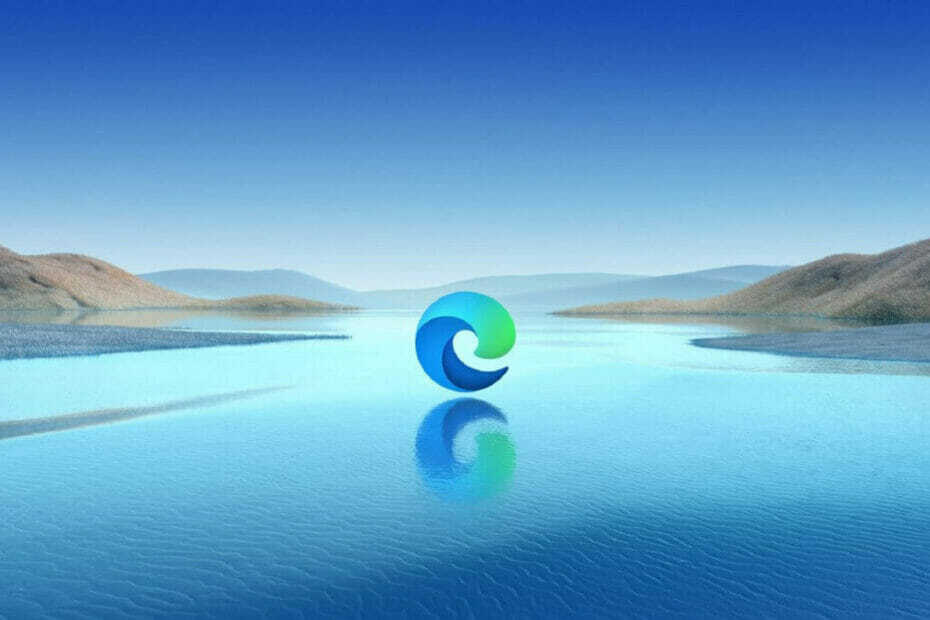
თქვენ იმსახურებთ უკეთეს ბრაუზერს! 350 მილიონი ადამიანი ყოველდღიურად იყენებს ოპერას, ნავიგაციის სრულფასოვან გამოცდილებას, რომელსაც გააჩნია სხვადასხვა ჩამონტაჟებული პაკეტები, რესურსების გაძლიერებული მოხმარება და შესანიშნავი დიზაინი.რა შეუძლია ოპერას:
- მარტივი მიგრაცია: გამოიყენეთ Opera ასისტენტი არსებული მონაცემების, მაგალითად, სანიშნეების, პაროლების და ა.შ.
- რესურსების გამოყენების ოპტიმიზაცია: თქვენი ოპერატიული მეხსიერება უფრო ეფექტურად გამოიყენება ვიდრე Chrome
- გაძლიერებული კონფიდენციალურობა: უფასო და შეუზღუდავი VPN ინტეგრირებული
- რეკლამები არ არის: ჩაშენებული Ad Blocker აჩქარებს გვერდების ჩატვირთვას და იცავს მონაცემების მოძიებისგან
- ჩამოტვირთეთ ოპერა
თუ Windows 10 მომხმარებელი ხართ, ალბათ გსმენიათ ეს ტერმინი სიკვდილის ცისფერი ეკრანი. ეს არის ერთ – ერთი ყველაზე პრობლემატური შეცდომა Windows პლატფორმაზე, ამიტომ გასაკვირი არ არის, რომ თაღლითები მას იყენებენ თავიანთი სარგებლობისთვის.
მომხმარებლების აზრით, Microsoft Edge- ში ჩნდება ლურჯი ეკრანი, რომელიც ეუბნება მათ, რომ დარეკონ გარკვეულ ნომერზე, პრობლემის მოსაგვარებლად. თუ Edge– ში ან სხვა ვებ – ბრაუზერში იღებთ მსგავს შეტყობინებას, ნუ დარეკავთ შეტყობინებაში მითითებულ ნომერზე.
ეს ლურჯი ეკრანი მხოლოდ მავნე მომხმარებლების მცდელობაა, მოგატყუოთ იმაზე, რომ იღებთ სამარცხვინო ცისფერი სიკვდილის შეცდომას, მაშინ როდესაც ყველაფერი მხოლოდ მატყუარა ვებ-გვერდია.
მიუხედავად იმისა, რომ შესაძლებელია თქვენი კომპიუტერი ინფიცირებულია მავნე პროგრამებით, ეს არის უბრალო თაღლითობა, რომელიც ცდილობს მოგატყუებთ ეკრანის ნომერზე დარეკვას და თაღლითების გადახდას, რათა მათ შეძლონ თქვენი კომპიუტერის გამოსწორება დისტანციურად.
ახლა თქვენ იცით რა არის ეს ლურჯი ეკრანი არის, ვნახოთ როგორ გამოვასწოროთ.
რა შემიძლია გავაკეთო, თუ Microsoft Edge- ში მაქვს ლურჯი ეკრანი?
1. Microsoft Edge პროცესის დასრულება
- ღია Microsoft Edge.
- დაჭერა Ctrl + Shift + Esc გახსნა Პროცესების ადმინისტრატორი.
- Როდესაც Პროცესების ადმინისტრატორი იხსნება პროცესები ჩანართი
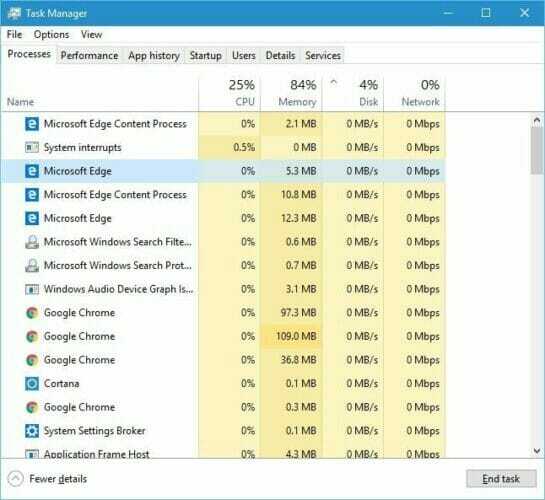
- დასრულება ყველა Microsoft Edge ჩანაწერები სიაში.
- თუ ბრაუზერი დაიხურა, ისევ დაიწყეთ იგი და გაიმეორეთ პროცესი.
- ორიოდე ცდის შემდეგ უნდა ნახოთ შეტყობინება, რომ Microsoft Edge ვერ გახსნის ამ ვებსაიტს. თქვენ მოგთხოვთ დაბრუნდეთ საწყის გვერდზე.
- დააჭირეთ დიახ და პრობლემა უნდა გამოსწორდეს.
მომხმარებლების აზრით, ეს გამოსავალი მუშაობს, მაგრამ შესაძლოა ამ პრობლემის გამოსწორებამდე რამდენჯერმე უნდა დაასრულოთ Microsoft Edge პროცესი.
2. გამოიყენეთ მესამე მხარის პროგრამული უზრუნველყოფა
მიუხედავად იმისა, რომ Microsoft Edge- ში თქვენი ცისფერი ეკრანის შეცდომა მავნე ფაილების შედეგია, ან ეს არის ნამდვილი ცისფერი სიკვდილის შეცდომა, ამ საკითხის მოგვარება შეგიძლიათ სწრაფად და მარტივად.
ჩვენ გირჩევთ მესამე მხარის პროგრამულ უზრუნველყოფას, რომელიც უზრუნველყოფს თქვენს კომპიუტერს და იცავს მას.

რესტორო იკვებება ონლაინ მონაცემთა ბაზით, რომელშიც წარმოდგენილია უახლესი ფუნქციური სისტემის ფაილები Windows 10 კომპიუტერით, რაც საშუალებას გაძლევთ მარტივად შეცვალოთ ნებისმიერი ელემენტი, რამაც შეიძლება გამოიწვიოს BSoD შეცდომა.
ეს პროგრამა ასევე დაგეხმარებათ სარემონტო წერტილის შექმნით, სარემონტო სამუშაოების დაწყებამდე, რაც საშუალებას მოგცემთ, მარტივად აღადგინოთ თქვენი სისტემის წინა ვერსია, თუ რამე არასწორედ მოხდა.
ასე შეგიძლიათ დააფიქსიროთ რეესტრის შეცდომები Restoro– ს გამოყენებით:
- ჩამოტვირთეთ და დააინსტალირეთ Restoro.
- განაცხადის გაშვება.
- დაელოდეთ პროგრამულ უზრუნველყოფას, რომ დადგინდეს სტაბილურობის პრობლემები და შესაძლო დაზიანებული ფაილები.
- დაჭერა დაიწყეთ შეკეთება.
- გადატვირთეთ კომპიუტერი, რომ ყველა ცვლილება ამოქმედდეს.
დაფიქსირების პროცესის დასრულებისთანავე, თქვენსმა კომპიუტერმა უნდა იმუშაოს უპრობლემოდ, და აღარ მოგიწევთ ფიქრი BSoD შეცდომებზე ან ნელი რეაგირების დროზე.
⇒ მიიღეთ რესტორო
უარი პასუხისმგებლობაზე:ამ პროგრამის განახლება საჭიროა უფასო ვერსიიდან, რათა შესრულდეს გარკვეული კონკრეტული მოქმედებები.
3. შეეცადეთ სწრაფად გახსნათ ახალი ჩანართი
მომხმარებლებმა განაცხადეს, რომ მათ ლურჯი ეკრანის პრობლემა უბრალოდ Microsoft Edge- ში ახალი ჩანართის გახსნით დააფიქსირეს. ანუ, როდესაც Edge გახსენით, შეეცადეთ სწრაფად გახსნათ მეორე ჩანართი. თუ თქვენ ეს მოახერხეთ, დახურეთ ლურჯი ეკრანის ჩანართი.
თუ ეს არ მუშაობს, გადაიტანეთ პრობლემური ჩანართი გვერდზე და შექმენით ახალი Edge ფანჯარა. შეეცადეთ დახუროთ იგი დავალებათა ზოლიდან, მაგრამ თუ ის არ მუშაობს, დაიწყეთ Task Manager და დაასრულეთ მისი პროცესი.
ჩვეულებრივ, ეს პროცესი იქნება, რომელიც იყენებს მეხსიერების უმეტეს ნაწილს. დავალების დასრულების და პრობლემური ფანჯრის დახურვის შემდეგ საკითხი მუდმივად მოგვარდება.
4. განვიხილოთ სხვა ბრაუზერზე გადასვლა

მართალია, არცერთი ბრაუზერი არ არის სრულყოფილი, ზოგი უფრო ხშირად იღებს განახლებებს და აფიქსირებს მას, უფრო მეტიც უსაფრთხოების ჩამონტაჟებულ ფუნქციებს.
ჩვენ გირჩევთ გამოიყენოთ ალტერნატიული ბრაუზერი. ამ პროგრამის ჩამოტვირთვას მხოლოდ რამდენიმე წუთი სჭირდება და მისი დაყენება ძალიან მარტივია. ამ ბრაუზერის ერთ-ერთი მთავარი დადებითი მხარეა VPN, რომელიც უზრუნველყოფს თქვენი ონლაინ აქტივობის დაცვას და მის დაცვას.
ეს არ არის რგამოწერე აბონენტი, გადახდა ან დამატებითი გაფართოებები. ამ საოცარ მახასიათებელს შეუძლია ხელი შეუშალოს თაღლითობებს, როგორიცაა ლურჯი ეკრანები, რომ აღარაფერი ვთქვათ, რომ მისი გამოყენება შეგიძლიათ პირად ფანჯარაშიც, მონაცემთა შეუზღუდავი ტრაფიკით.
უფრო მეტიც, თქვენ ასევე გაქვთ უამრავი სხვა ფუნქცია, რომლებიც საშუალებას გაძლევთ გადახედოთ სხვადასხვა ჩანართებს, სამუშაო ადგილებს და ჩაშენებულ სოციალურ მედიაში ჩეთის აპებს. ინსტრუმენტს მოყვება პერსონალური ვერსიები PC, მობილური (მათ შორის ძველი ტელეფონებისათვის), Mac ან Linux.
გარდა ამისა, შეგიძლიათ ამ ბრაუზერის სინქრონიზაცია მოახდინოთ ყველა თქვენს მოწყობილობაზე, რომ მარტივად მართოთ ყველა პარამეტრი.
⇒ მიიღეთ ოპერა
5. წაშალეთ აპების ისტორია
- დაწყება Პროცესების ადმინისტრატორი დაჭერით Ctrl + ცვლა + ესკი.
- Როდესაც Პროცესების ადმინისტრატორი იხსნება Აპლიკაცია ისტორიის ჩანართი.
- განთავსება Microsoft Edge და დააჭირეთ ღილაკს გამოყენების ისტორიის წაშლა ვარიანტი.
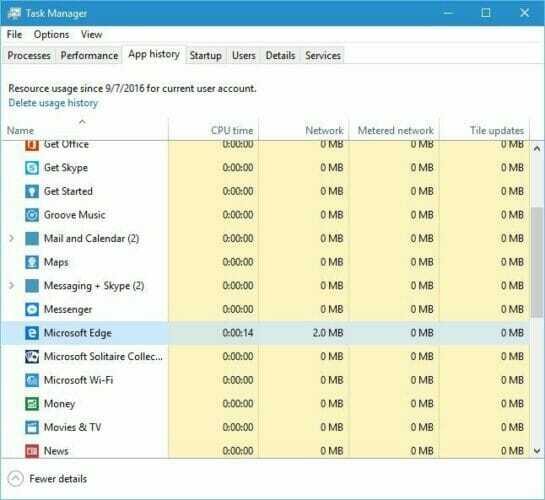
გაუშვით სისტემის სკანირება პოტენციური შეცდომების აღმოსაჩენად

ჩამოტვირთეთ Restoro
PC სარემონტო ინსტრუმენტი

დააჭირეთ დაიწყეთ სკანირება რომ იპოვოთ ვინდოუსის პრობლემები.

დააჭირეთ შეკეთება ყველა დაპატენტებულ ტექნოლოგიებთან დაკავშირებული პრობლემების გადასაჭრელად.
გაუშვით კომპიუტერის სკანირება Restoro Repair Tool– ით, რომ იპოვოთ უსაფრთხოების პრობლემები და შენელებული შეცდომები. სკანირების დასრულების შემდეგ, შეკეთების პროცესი შეცვლის დაზიანებულ ფაილებს ახალი Windows ფაილითა და კომპონენტებით.
თუ ამ გამოსავალმა არ იმუშავა, გადადით შემდეგზე.
6. დაასკანირეთ კომპიუტერი მავნე პროგრამებისთვის
მომხმარებლების აზრით, ამ პრობლემის მოგვარება შეგიძლიათ უბრალოდ მავნე პროგრამის სკანირებით. როგორც ჩანს, ეს საკითხი ჩნდება ქუქი-ფაილების თვალის დევნების გამო.
ჩვენ გირჩევთ გამოიყენოთ საწინააღმდეგო მავნე პროგრამების მოცილების ინსტრუმენტი, რადგან მას რეალურ დროში აქვს დაცვა თაღლითობისგან და მავნე რეკლამისგან.
თქვენს PC სისტემაზე მინიმალური ზემოქმედებით, გამოყოფილია მავნე პროგრამების პროგრამაანებივრებს მას ransomware- ის მოწინავე ინფექციებისგან, რომლებიც აშიფრავს თქვენს ფაილებს და გიძულებთ გადაიხადოთ მათი დასაბრუნებლად, რაც აქ შეიძლება მოხდეს.
⇒მიიღეთ Malwarebytes
7. გაასუფთავეთ დროებითი ფაილები
- Გააღე პარამეტრები აპის დაჭერით ვინდოუსიᲒასაღები + მე მალსახმობი
- Წადი სისტემა>შენახვა
- თქვენი მყარი დისკის დანაყოფი გამოჩნდება. დააჭირეთ ეს კომპიუტერი ვარიანტი.
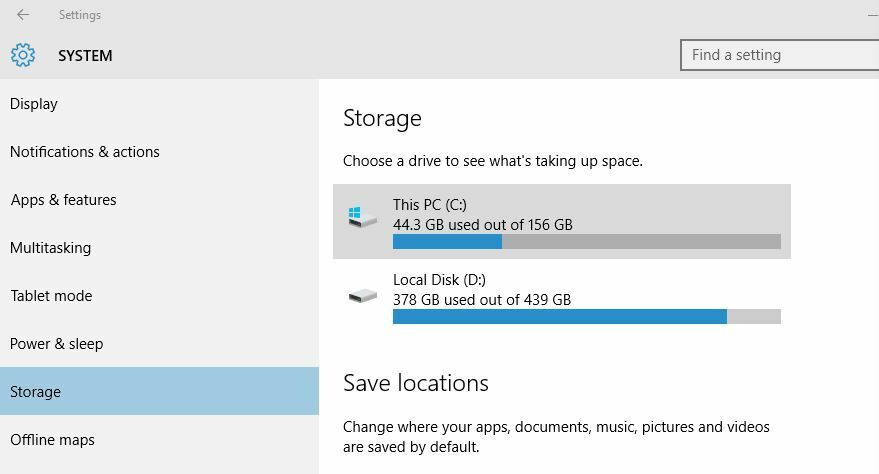
- გადადით გვერდის ბოლოში და დააჭირეთ ღილაკს Დროებითი ფაილები.
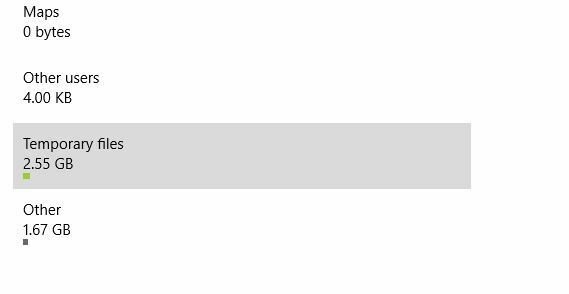
- დააჭირეთ ღილაკს დროებითი ფაილების წაშლა ღილაკი
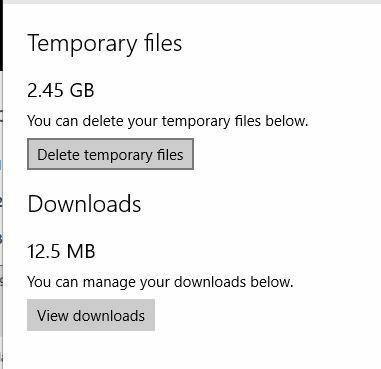
- დაელოდეთ პროცესის დასრულებას.
დროებითი ფაილების ამოღების შემდეგ, Edge- ში ლურჯი ეკრანი უნდა გაქრეს.
8. დახურეთ პრობლემური ჩანართი, სანამ არ ჩაიტვირთება
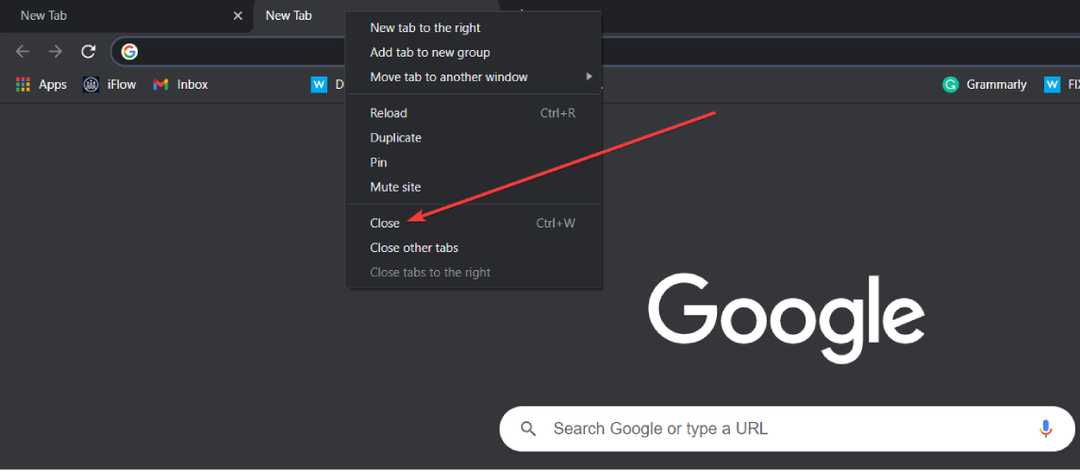
რამდენიმე მომხმარებელმა აღნიშნა, რომ მათ ეს პრობლემა გადაჭრეს, უბრალოდ, ჩანართის დახურვით, სანამ ის მთლიანად ჩაიტვირთებოდა.
გაითვალისწინეთ, რომ ჩქარი უნდა იყოთ, რომ ჩანართი დახუროთ, სანამ ის ჩაიტვირთება. თუ ჩანართის დაკეტვას ვერ ახერხებთ, უბრალოდ დახურეთ Edge, გადატვირთეთ და კვლავ გაიმეორეთ პროცესი.
9. გამორთეთ თქვენი ქსელის კავშირი
- დაჭერა Windows Key + X გახსნა ენერგიის მომხმარებლის მენიუ და აირჩიე ქსელური კავშირები.
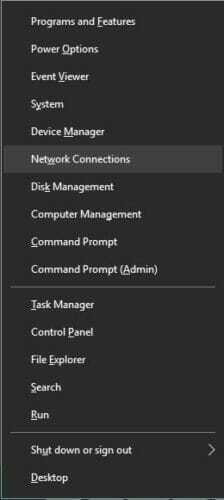
- Როდესაც ქსელური კავშირები ფანჯარა იხსნება, დააწკაპუნეთ ღილაკზე მარჯვენა ღილაკით და აირჩიეთ გამორთვა მენიუდან.
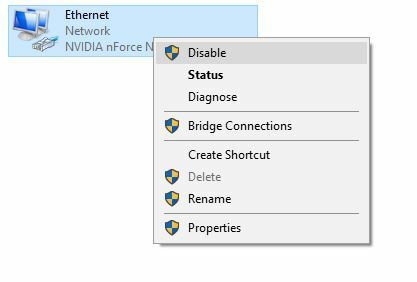
- ქსელის კავშირის გათიშვის შემდეგ, დაიწყეთ Microsoft Edge.
- პრობლემური ჩანართი არ გაიხსნება ინტერნეტის გარეშე, ასე რომ თქვენ მარტივად შეგიძლიათ დახუროთ იგი.
- ჩანართის დახურვის შემდეგ, დაბრუნდით გვერდზე ქსელური კავშირები ფანჯარა, დააწკაპუნეთ ღილაკზე მარჯვენა ღილაკით და აირჩიეთ ჩართვა მენიუდან.
თუ არ გსურთ გამოიყენოთ ქსელის კავშირების ფანჯარა, შეგიძლიათ უბრალოდ გათიშოთ თქვენი Ethernet საკაბელო და დახურეთ პრობლემური ჩანართი Edge- ში. დასრულების შემდეგ, ისევ ჩართეთ Ethernet კაბელი და პრობლემა მოგვარდება.
10. ათვალიერეთ დათვალიერების ქეში
- ღია პირას.
- დააჭირეთ ღილაკს მენიუ ღილაკს ზედა მარჯვენა კუთხეში და აირჩიეთ პარამეტრები მენიუდან.
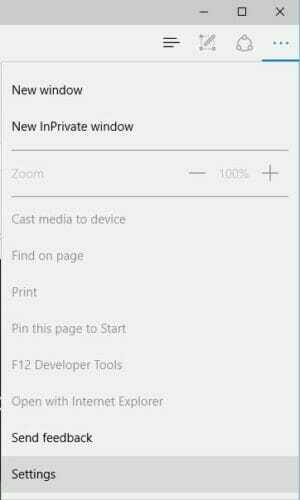
- გადადით ქვემოთ ათვალიერეთ დათვალიერების მონაცემები განყოფილება და დააჭირეთ ღილაკს აარჩიეთ რისი გარკვევა ღილაკი
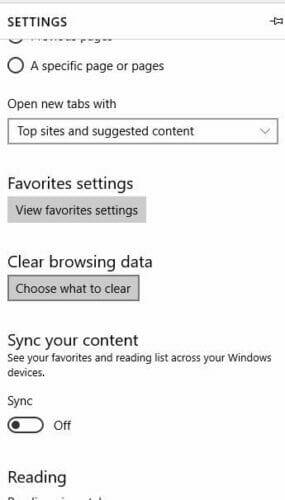
- აირჩიეთ ყველა ვარიანტი სიაში. დააჭირეთ ღილაკს გასაგებია თქვენი მეხსიერების ამოღების ღილაკი.
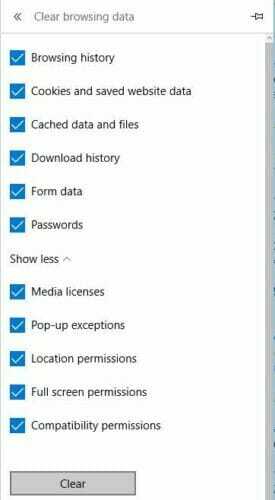
- ამის გაკეთების შემდეგ, დახურეთ ყველა ჩანართი, გადატვირთეთ Edge და შეამოწმეთ პრობლემა მოგვარებულია.
11. აირჩიეთ ნუ დაუშვებთ ამ გვერდს მეტი შეტყობინებების გენერირებისათვის ვარიანტი

ამ ლურჯი ეკრანის გვერდზე ხშირად გამოჩნდება შეტყობინება, თუ მისი დახურვას ცდილობთ, მაგრამ ამ შეტყობინების გამოჩენა შეგიძლიათ გამორთოთ. შეეცადეთ რამდენჯერმე დახუროთ პრობლემური ჩანართი. შეცდომის შეტყობინების გამოჩენისას, დახურეთ იგი და კვლავ გაიმეორეთ მთელი პროცესი.
ორიოდე მცდელობის შემდეგ, თქვენ უნდა ნახოთ ა ნუ დაუშვებთ ამ გვერდს მეტი შეტყობინებების გენერირებისათვის ველი. შეამოწმეთ იგი და უნდა შეეძლოთ ლურჯი ეკრანის ჩანართის დახურვა.
12. გამოიყენეთ ბრძანების სტრიპტიზი (ადმინისტრატორი)
- დაჭერა Windows Key + X და აირჩიე ბრძანების სტრიპტიზი (ადმინისტრატორი).
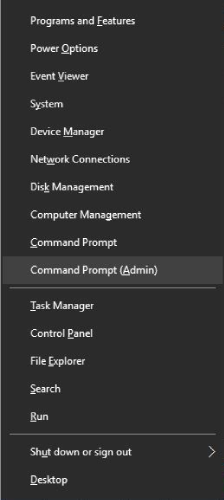
- Როდესაც ბრძანების სტრიპტიზი იხსნება, აკრიფეთ
დაიწყეთ Microsoft Edge: https://www.microsoft.com - დაჭერა შედი.
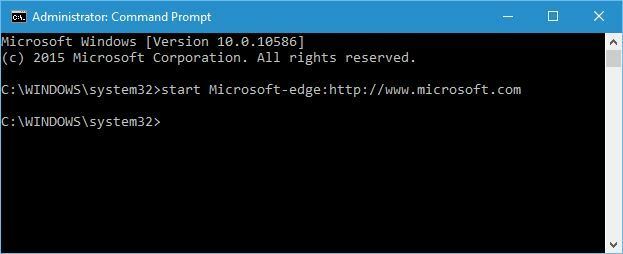
- Edge ახლა ახალ ჩანართს გახსნის და პრობლემური ჩანართის დახურვა გექნებათ უპრობლემოდ.
13. გამოიყენეთ Esc გასაღები
ეს სახიფათო გამოსავალია, მაგრამ მისი შესრულება რამდენიმე მცდელობის შემდეგ უნდა გქონდეთ. მომხმარებლების აზრით, ამ საკითხის მოგვარება შეგიძლიათ უბრალოდ გამართვით ესკი გასაღები, რომელიც დახურავს შეცდომის შეტყობინებებს, რომელიც შეიძლება გამოჩნდეს.
განათავსეთ თქვენი მაუსი X ღილაკზე პრობლემურ ჩანართზე და შეეცადეთ დააჭიროთ მას. განაგრძეთ Esc გასაღების დაჭერა და შეეცადეთ დააჭიროთ X ღილაკს. ეს შეიძლება ძნელი შესასრულებელი იყოს, მაგრამ ამის გაკეთება უნდა გქონდეთ, თუ საკმარისად სწრაფი ხართ.
როგორ დავაფიქსიროთ ლურჯი ეკრანი E- ით Microsoft Edge- ში
- დაჭერა Windows Key + S და შედი ვინდოუსის მახასიათებლები. აირჩიეთ Windows– ის ფუნქციების ჩართვა ან გამორთვა.
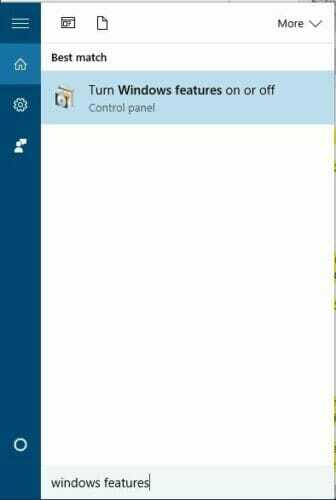
- Როდესაც Windows თვისებები ფანჯარა იხსნება, განთავსდება Internet Explorer 11 და მონიშნეთ.
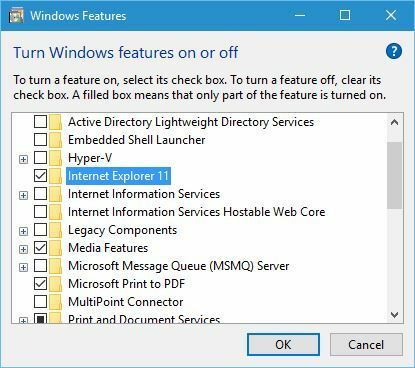
- შეინახეთ ცვლილებები და რესტარტი თქვენი კომპიუტერი.
ეს გამოსავალი ვრცელდება იმ შემთხვევაში, თუ Microsoft Edge- ის გაშვებისას ცისფერ ეკრანს მიიღებთ E- ზე.
თქვენი კომპიუტერის გადატვირთვის შემდეგ ლურჯი ეკრანი აღარ გამოჩნდება Microsoft Edge- ში.
როგორც დასაწყისში აღვნიშნეთ, Microsoft Edge- ის ლურჯი ეკრანი, სავარაუდოდ, თაღლითობაა, ამიტომ თუ მსგავსი პრობლემა გაქვთ, მისი გამოსწორება უნდა შეძლოთ ჩვენი ერთ-ერთი გადაწყვეტილების გამოყენებით.
გვითხარით რომელი მუშაობდა თქვენთვის; გამოიყენეთ კომენტარების განყოფილება.
 კიდევ გაქვთ პრობლემები?შეასწორეთ ისინი ამ ინსტრუმენტის საშუალებით:
კიდევ გაქვთ პრობლემები?შეასწორეთ ისინი ამ ინსტრუმენტის საშუალებით:
- ჩამოტვირთეთ ეს PC სარემონტო ინსტრუმენტი TrustPilot.com– ზე შესანიშნავია (ჩამოტვირთვა იწყება ამ გვერდზე).
- დააჭირეთ დაიწყეთ სკანირება Windows– ის პრობლემების მოსაძებნად, რომლებიც შეიძლება კომპიუტერის პრობლემებს იწვევს.
- დააჭირეთ შეკეთება ყველა დაპატენტებულ ტექნოლოგიებთან დაკავშირებული პრობლემების გადასაჭრელად (ექსკლუზიური ფასდაკლება ჩვენი მკითხველისთვის).
Restoro გადმოწერილია 0 მკითხველი ამ თვეში.
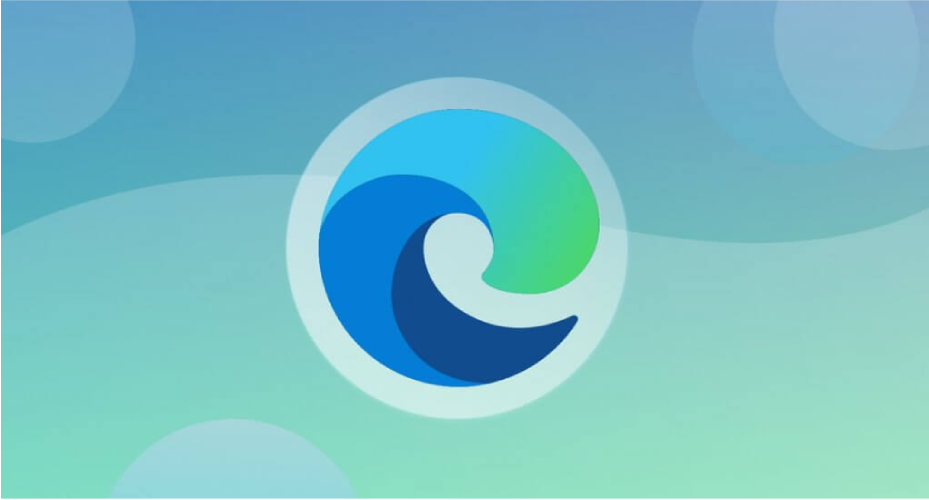


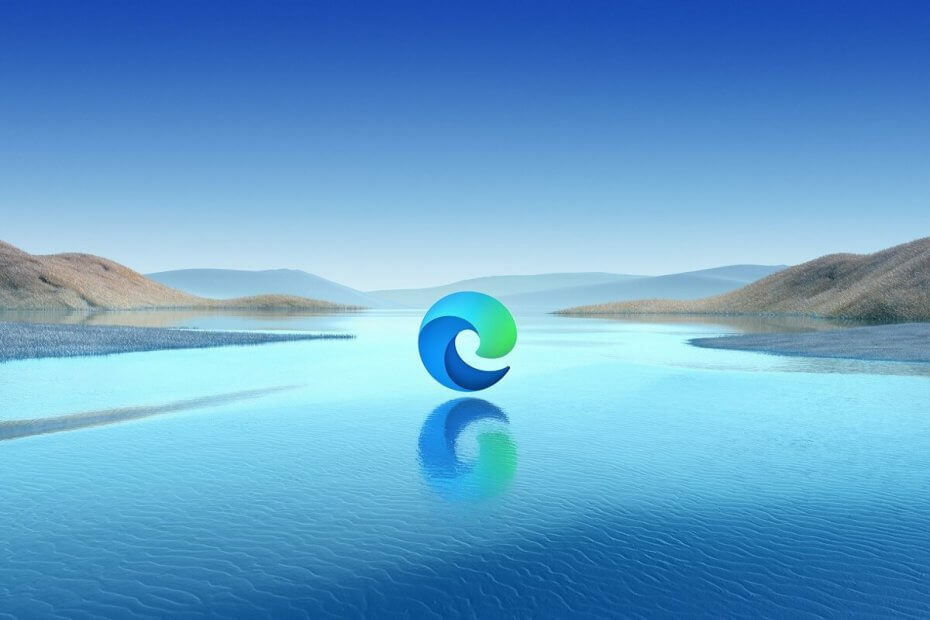
![Shellpage არ მაძლევს წვდომას გარკვეულ გვერდებზე [შესწორება]](/f/572e0dda6c61c100688092bca92475bf.png?width=300&height=460)
![0xa0430721 შეცდომა: Chrome-ის ან Edge-ის ინსტალაცია შეუძლებელია [შესწორება]](/f/5dd4f7e38086f911163a75797365f9dd.png?width=300&height=460)